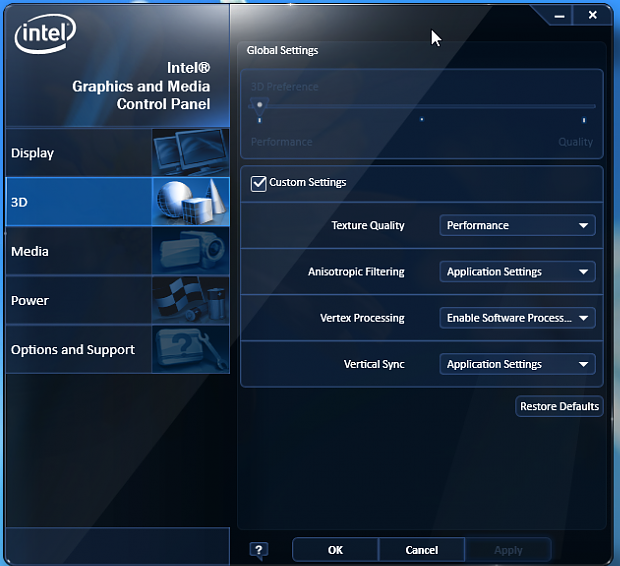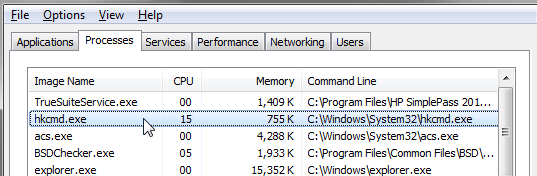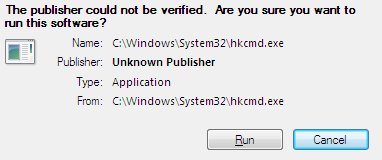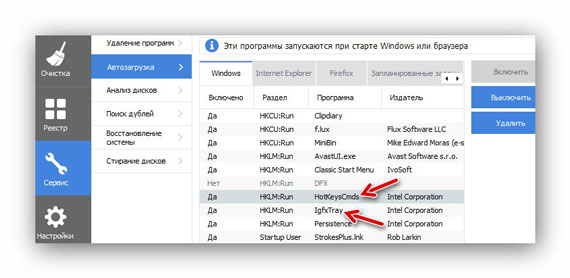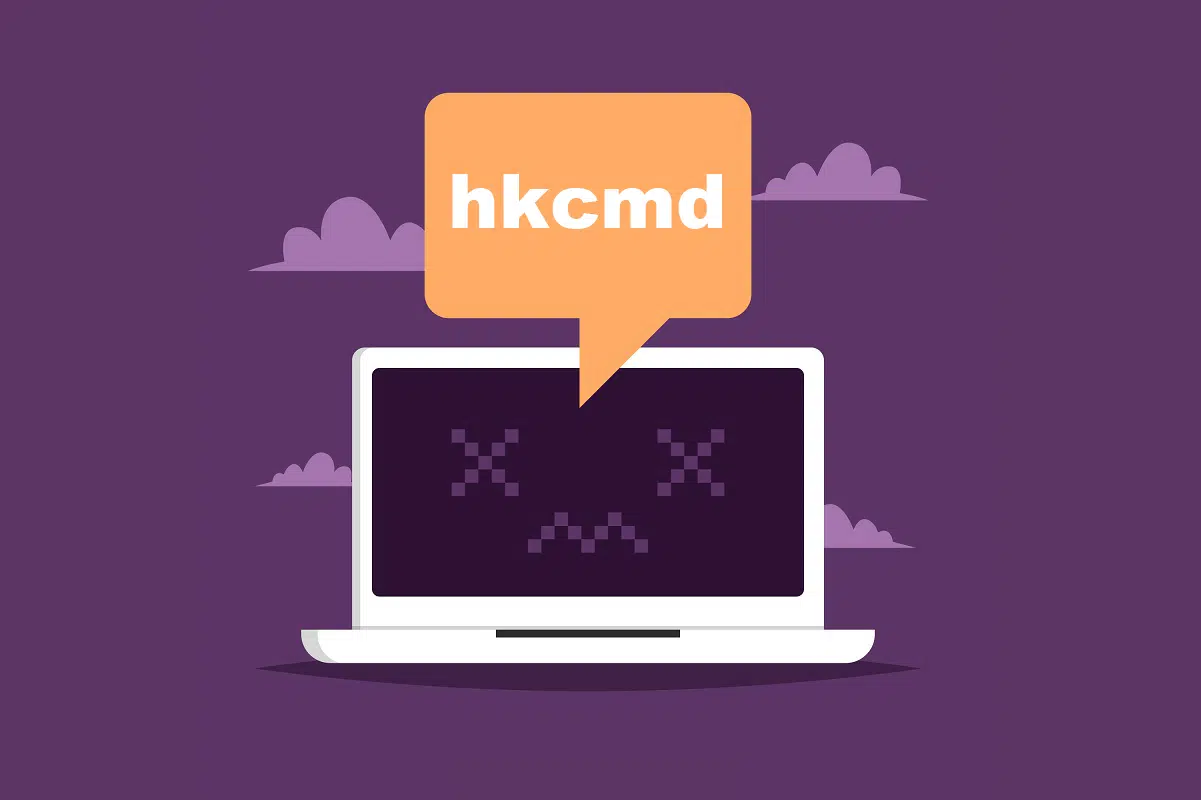Hkcmd в автозагрузке: что это за процесс и нужно ли его удалить с компьютера
Вирусные программы в интернете представлены в огромном количестве, и любой неизвестный процесс в «Диспетчере задач» может вызвать вопросы у пользователей по поводу своей «чистоты». Особенно данная ситуация тревожна, когда процесс отнимает серьезные ресурсы системы, что замедляет скорость работы компьютера. Складывается впечатление, что на компьютере работает вирус, но это далеко не всегда так.
Явным примером неизвестного процесса, который может неожиданно появиться на компьютере, является hkcmd. Его можно обнаружить в «Диспетчере задач» не только среди активных процессов, но и в автозагрузке, то есть включаться он будет постоянно при загрузке Windows. В рамках данной статьи мы посмотрим, что это за процесс hkcmd.exe, какая его роль в автозагрузке и является ли он вирусом.
Hkcmd в автозагрузке: что это за процесс
Сразу стоит сказать, что в своем первозданном виде процесс hkcmd не является вирусом. Он может быть представлен в нескольких вариациях, самые известные из которых hotkeyscmds и hkcmd module. Все они относятся к приложению Intel(R) Graphics Media Accelerator, которое и отвечает за установку данной программы.
В последнее время компания Intel активно внедряет на компьютеры пользователей различные приложения против их воли. Драйвера Intel обновляются автоматически на большинстве компьютеров, и вместе с ними разработчики из Intel устанавливают на PC различный софт. Ярким примером их продукта является True Key, который, как и процесс Hkmcd, не только инсталлируется на PC, но и устанавливается в автозагрузку, а после работает в фоновом режиме.
Настоящий процесс hkcmd от компании Intel не несет в себе серьезной опасности. Он является частью драйверов Intel и отвечает за выполнение «горячих клавиш». В программном обеспечении продуктов Intel имеется возможность создать несколько профилей с графическими настройками компьютера. Переходить от одного к другому можно при помощи «горячих клавиш». За определение момента нажатия и передачи соответствующих команд программному обеспечению Intel отвечает процесс hkcmd.
Нужно ли удалять процесс hkcmd из автозагрузки
Сам по себе процесс hkcmd вреда системе не наносит, и его удаление не является необходимость. Но в некоторых ситуациях подобный шаг выглядит разумным решением. Удалить hkcmd следует, если:
- Компьютер имеет мало оперативной памяти или слабый процессор, из-за чего требуется сократить до минимума количество «фоновых задач», использующих ресурсы;
- На компьютере не установлен надежный антивирус, поскольку в сети сразу же начали появляться вирусные программы, маскирующиеся под hkcmd. Определить, что запущенный процесс является вирусом довольно просто, достаточно нажать на него правой кнопкой мыши в «Диспетчере задач» и выбрать пункт «Открыть расположение файла». Если после этого откроется папка C:\Windows\System32, и если искомый файл окажется в ней, то беспокоиться не о чем – процесс «чистый»;
- Вы не пользуетесь и не планируете пользоваться дополнительными функциями программного обеспечения Intel и приложением Intel(R) Graphics Media Accelerator в частности. В данном случае нет смысла держать лишний процесс активным.
Каждый пользователь должен самостоятельно определиться, мешает ему процесс hkmcd в автозагрузке или нет.
Важно: Сразу несколько антивирусов считают по-умолчанию процесс hkcmd потенциально опасным, и при обновлении программного обеспечения Intel они могут оповестить пользователя, что на его компьютер будет в автозагрузку добавлено данное приложение. При этом также они могут сработать, если под видом процесса hkcmd на компьютер установится Trojan-Spy.Win32.Zbot.yvh или Trojan Horse . Именно эти два вируса чаще всего скрываются под видом программного обеспечения от Intel.
Как удалить hkcmd с компьютера
Удалить процесс hkcmd очень просто, если он не является вирусом. Для этого достаточно стереть с компьютера программу, которую он представляет, а именно — Intel(R) Graphics Media Accelerator. Сделать это можно через стандартное окно «Установка и удаление программ» или через стороннее приложение CCleaner, которое также очистит все данные о hkcmd из реестра.
Как установить и правильно настроить CCleaner:
Если вы решили оставить процесс hkcmd на компьютере, рекомендуем регулярно проверять, что он не дублируется в списке исполняемых задач, а расположение файла процесса ведет в папку System32.
Hkcmd module что это за программа
Что такое hkcmd? Почему этот процесс всегда активен в диспетчере задач? Является ли hkcmd.exe угрозой безопасности? Безопасно ли закрывать его, поскольку он потребляет ресурсы ЦП? Модуль hkcmd: удалять или нет? Ответы на все эти вопросы вы найдете здесь. Многие пользователи сообщили, что процесс hkcmd.exe автоматически запускается при каждом входе в систему. Но они могли спутать его с исполняемым файлом hkcmd. Итак, продолжайте читать, чтобы узнать об этом больше.
Что такое hkcmd?
- Все горячие клавиши, поддерживающие видео, управляются файлом hkcmd.exe в Windows 7 или более ранних версиях. Здесь драйверы Intel Common User Interface поддерживают его роль в графической карте и графическом процессоре системы.
- В Windows 8 или более поздних версиях эти функции выполняет файл Igfxhk.exe.
Роль модуля hkcmd
Вы можете использовать различные настраиваемые свойства видеокарт Intel с помощью файла hkcmd.exe. Например, если в системе включен файл hkcmd.exe, нажмите одновременно клавиши Ctrl + Alt + F12, и вы перейдете к панели управления графикой и мультимедиа Intel вашей видеокарты. Вам не нужно проделывать серию щелчков, чтобы перейти к этой опции.
Является ли hkcmd.exe угрозой безопасности?
Как правило, файлы hkcmd.exe технически проверены корпорацией Intel и являются подлинными файлами. Однако рейтинг угрозы по-прежнему составляет 30%. Уровень угрозы файла hkcmd.exe зависит от его расположения в системе, как показано в таблице ниже:
| Файл | Расположение | Угроза | Размер файла |
| hkcmd.exe | Подпапка папки профиля пользователя | 63% | 2,921,952 байт, 2,999,776 байт, 420,239 байт или 4,819,456 байт |
| Подпапка C:\Windows | 72% | 192,512 байт | |
| Подпапка C:\Program Files | 56% | 302,080 байт | |
| Папка C:\Windows | 66% | 77,824 байт |
Поскольку он работает в фоновом режиме и запускается каждый раз при входе в систему, он может быть заражен вредоносным ПО или вирусом. Это может нанести вред системе и привести к прерыванию передачи данных. Некоторые вредоносные программы могут маскироваться под файл hkcmd.exe, чтобы скрываться в указанных папках в заданных форматах:
Если вы столкнулись с такой угрозой безопасности, как заражение вирусом, начните проверку системы с проверки того, может ли файл hkcmd.exe выполнять комбинации горячих клавиш в графическом процессоре Intel или нет. Выполните антивирусное сканирование или сканирование на наличие вредоносных программ, если у вас возникнут проблемы с функционированием системы.
Какие бывают ошибки hkcmd.exe на ПК с Windows?
Вы можете столкнуться с различными ошибками, связанными с файлом hkcmd.exe, которые могут повлиять на графическую производительность ПК с Windows. Наиболее частые проблемы:
- Для контроллера-концентратора графики и памяти Intel 82810 (GMCH)/графического контроллера Intel 82815: может появиться сообщение об ошибке: не удается найти c:\\winnt\\system\\hkcmd.exe. Это указывает на сбой в драйверах оборудования. Также они могут возникнуть из-за вирусной атаки.
- Для старого стационарного ПК: в этом случае вы можете столкнуться с ошибкой файл HKCMD.EXE связан с отсутствующим экспортом HCCUTILS.DLL:IsDisplayValid. Но эта ошибка довольно редко встречается в более новых версиях настольных компьютеров и ноутбуков.
Распространенные проблемы с модулем hkcmd
- Система может чаще выходить из строя, что приводит к потере данных.
- Это может мешать работе сервера Microsoft, а иногда и мешать вам получить доступ к веб-браузеру.
- Он потребляет много ресурсов процессора; таким образом, вызывая лаги в системе и проблемы с зависанием.
Модуль hkcmd: следует ли его удалить?
Нет необходимости удалять файлы hkcmd из системы. Они являются интегрированными компонентами Intel, и их удаление может привести к нестабильности системы. Поэтому, удаляйте модуль hkcmd со своего устройства, только если ваш антивирус распознает его как вредоносный файл. Если вы решили удалить файл hkcmd.exe, вам необходимо удалить Intel (R) Graphics Media Accelerator из вашей системы.
Примечание 1. Не рекомендуется удалять файл hkcmd.exe вручную, так как это может привести к сбою общего пользовательского интерфейса Intel.
Примечание 2. Если файл hkcmd.exe удален или отсутствует в вашей системе, вы также не сможете получить доступ к его ярлыкам.
Отключите модуль hkcmd при запуске
Выполните следующие действия, чтобы остановить запуск hkcmd.exe через интерфейс Intel Extreme Graphics:
1. Нажмите одновременно клавиши Ctrl + Alt + F12, чтобы перейти в Панель управления графикой и мультимедиа Intel.
2. Теперь щелкните Параметры и поддержка.
Что за процесс hkcmd.exe в автозагрузке, и за что он отвечает?
Процесс hkcmd часто озадачивает пользователей OS Windows, начиная со времен XP. Он неожиданно появляется в списке запущенных программ в «Диспетчере задач». Еще больше подозрений вызывает его присутствие в автозагрузке. Откуда он берется, что делает, и главное – несет ли угрозу компьютеру?
Откуда берется и что делает?
Изначально сам по себе процесс hkcmd.exe – не вирус. Однако подхватив вредоносное программное обеспечение, файл может быть заражен.
hkcmd, в свою очередь, может создавать несколько других процессов:
- Hotkeyscmds. Этот процесс отвечает за доступ к тонким настройкам драйверов и материнских плат Intel. Изменять эти настройки сможет только опытный пользователь. Но даже через них нельзя нанести вред системе.
- Hkcmdmodule. Кроме названия, ничем не отличается от родственного процесса.
Все перечисленные процессы относятся к ПО от Intel – Graphics Media Accelerator. Эта программа предназначена для настроек видеокарты компьютера. Доступ к ней можно получить через иконку, висящую в трее.
Hkcmd устанавливается автоматически, вместе с официальными драйверами от Intel. Похожим образом с драйверами Intel может устанавливаться приложение True Key, предназначенное для хранения паролей.
Стоит ли удалять hkcmd?
Если работа компьютера не вызывает претензий, то удалять процесс не стоит. Однако это нужно сделать, если имеет место что-то из перечисленного:
- Компьютер работает крайне медленно, и имеет слабое аппаратное обеспечение (особенно ОЗУ и центральный процессор). В этом случае удаление процесса из автозагрузки понизит загруженность системы.
- Есть подозрение на наличие вирусов в системе.
- Вы не нуждаетесь в использовании программного обеспечения от Intel. Удаление процесса из автозагрузки может увеличить скорость запуска системы даже на сравнительно мощных компьютерах.
Как определить, заражен процесс или нет?
В этом случае полагаться только на антивирус не стоит. Большинство антивирусов сразу предупреждают об опасности hkcmd, поскольку он устанавливается вместе с драйверами, без ведома пользователя.
Самый надежный способ проверки – вручную. Для этого нужно открыть «Диспетчер задач», и во вкладке с процессами найти hkcdmd. Необходимо выделить этот процесс, и нажать «Открыть расположение файла». Если файл не заражен, то в «Проводнике» откроется системная папка «System32». В случае открытия папки с любым другим названием – это 100% вирусное ПО.
Существует множество вирусов маскирующихся под hkcdm. Самыми распространенными стали два вируса:
- Trojan Horse
- Win32.Zbot.yvb
Все современные антивирусы должны иметь о них сведения. Если компьютер был заражен одним из них, то стоит задуматься об обновлении или смене своего антивирусного ПО.
Как удалить hkcmd?
Существуют три способа избавиться от процесса:
- Системное отключение. Нужно перейти в «Диспетчер задач» и найти вкладку автозагрузки. В списке процессов нужно убрать галочку с «Intel Graphics Media Accelerator», нажать ОК и перезагрузить компьютер.
- Системное удаление. Через «Панель управления» перейти в «Программы и компоненты». Найти в списке «Intel Graphics Media Accelerator Driver», выделить его и нажать «Удалить».
- Удаление сторонними утилитами. Утилиты, подобные CCleaner, могут быстро отключать и удалять процессы. В CCleaner достаточно перейти во вкладке «Сервис» на пункт «Автозагрука», и одним кликом удалить или выключить нужный процесс.
Проверить, все ли удалилось, можно перейдя в папку System32. Если там нет файла hkcmd – удаление прошло успешно.
При подготовке материала использовались источники:
Hkcmd в автозагрузке: что это за процесс и нужно ли его удалить с компьютера
https://softrew.ru/instructions/5842-hkcmd-exe.html